
Sadržaj:
- Korak 1: Ono što će vam trebati
- Korak 2: Krug
- 3. korak:
- Korak 4: Pokrenite Visuino i odaberite vrstu ploče Arduino UNO
- Korak 5: U Visuinu dodajte komponente
- Korak 6: U Visuinu postavite svojstva komponente
- Korak 7: U komponentama Visuino Connect
- Korak 8: Generirajte, kompajlirajte i prenesite Arduino kôd
- Korak 9: Igrajte se
- Autor John Day [email protected].
- Public 2024-01-30 09:35.
- Zadnja promjena 2025-01-23 14:47.



U ovom vodiču koristit ćemo LCD TFT ST7735 spojen na Arduino UNO i Visuino za prikaz slike i slučajnog broja.
Pogledajte demonstracijski video.
Korak 1: Ono što će vam trebati


- Arduino UNO (ili bilo koji drugi Arduino)
- Oglasna ploča
- Kratkospojne žice
- LCD TFT ST7735
- Visuino program: Preuzmite Visuino
Korak 2: Krug
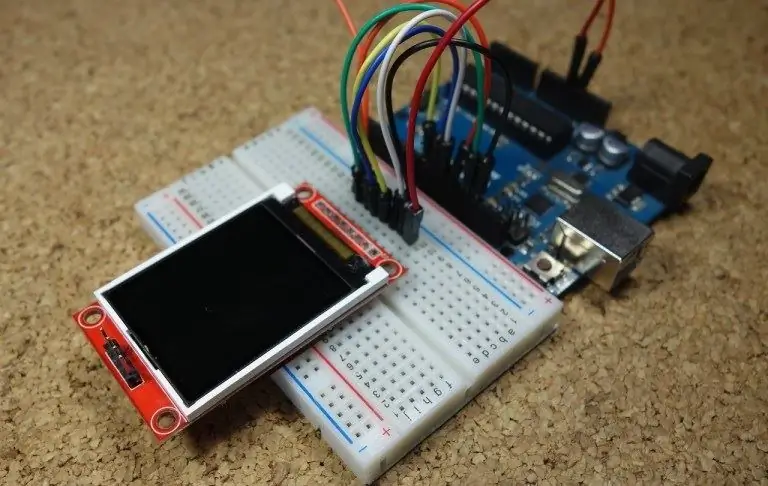

Spojiti:
1,8 TFT PIN zaslona [LED] do Arduino PIN -a [3,3 V]
1.8 TFT PIN PIN [SCK] za Arduino PIN [13]
1,8 TFT PIN zaslona [SDA] do Arduino PIN -a [11]
1.8 TFT zaslon PIN [A0 ili DC] za Arduino PIN [9]
1.8 TFT PIN PIN [RESET] na Arduino PIN [8]
1.8 TFT PIN PIN [CS] za Arduino PIN [10]
1.8 TFT PIN PIN [GND] za Arduino PIN [GND]
1.8 TFT PIN PIN [VCC] za Arduino PIN [5V]
NAPOMENA: Neke Arduino ploče imaju različite SPI pinove pa provjerite dokumentaciju ploče.
3. korak:
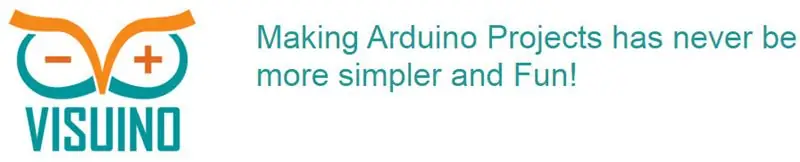
Sve što trebate učiniti je povući i ispustiti komponente i spojiti ih zajedno. Visuino će za vas stvoriti radni kôd tako da ne morate gubiti vrijeme na stvaranje koda. Brzo i jednostavno obavit će sav težak posao umjesto vas! Visuino je savršen za sve vrste projekata, lako možete izgraditi složene projekte u kratkom vremenu!
Preuzmite najnoviji moćni softver Visuino
Korak 4: Pokrenite Visuino i odaberite vrstu ploče Arduino UNO
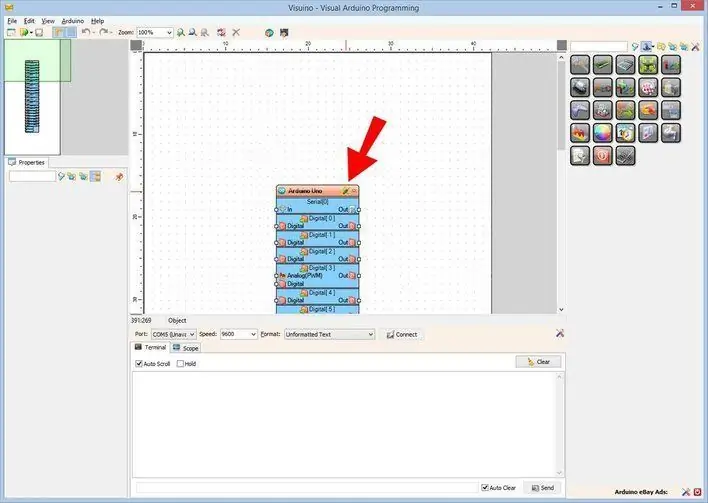
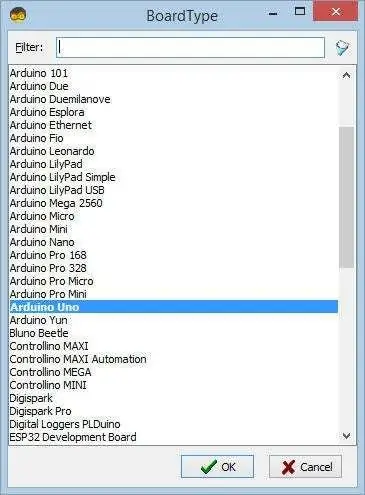
Za početak programiranja Arduina morat ćete instalirati Arduino IDE odavde:
Imajte na umu da postoje neke kritične pogreške u Arduino IDE 1.6.6. Obavezno instalirajte 1.6.7 ili noviju verziju, u protivnom ovaj Instructable neće raditi! Ako niste učinili, slijedite korake u ovom Uputu za postavljanje Arduino IDE -a za programiranje Arduino UNO! Visuino: https://www.visuino.eu također je potrebno instalirati. Pokrenite Visuino kao što je prikazano na prvoj slici Pritisnite gumb "Alati" na komponenti Arduino (Slika 1) u Visuinu Kad se pojavi dijaloški okvir, odaberite "Arduino UNO" kao što je prikazano na slici 2
Korak 5: U Visuinu dodajte komponente
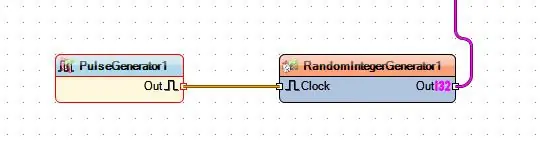
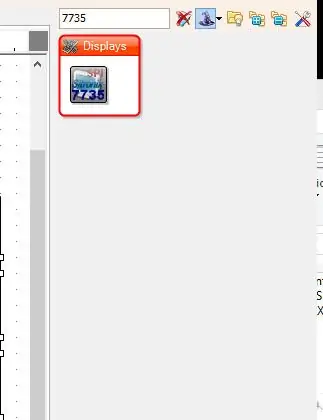
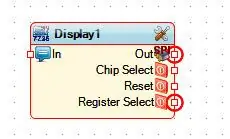
- Dodajte komponentu "TFT zaslon u boji ST7735"
- Dodajte komponentu "Generator impulsa"
- Dodajte komponentu "Generator slučajnih cijelih brojeva"
Korak 6: U Visuinu postavite svojstva komponente
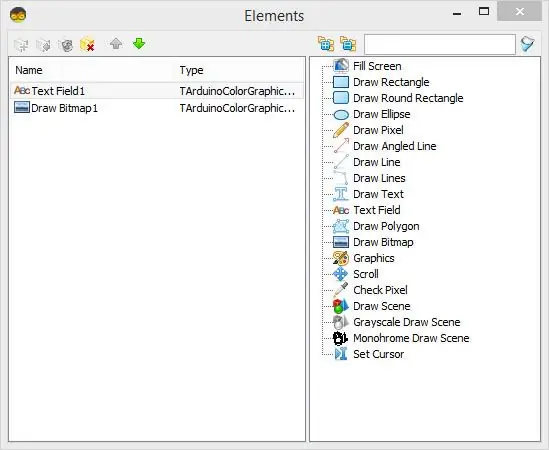
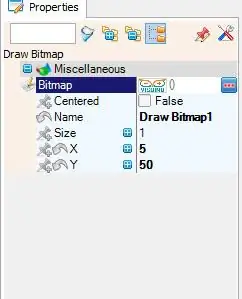
- Odaberite komponentu "PulseGenerator1" i postavite frekvenciju na 1
- Odaberite komponentu "RandomIntegerGenerator1" i postavite "Max" na "1000", a "Min" na "'0"
- Odaberite komponentu "Display1" i postavite "Type" na "dtST7735R_BlackTab"
NAPOMENA: Neki zasloni imaju različita svojstva pa eksperimentirajte odabirom različitih vrsta kako biste pronašli onu koja najbolje funkcionira, u mom slučaju odabirem "dtST7735R_BlackTab"
Dvaput kliknite na komponentu "Display1" i:
- u dijalogu povucite "Polje za tekst" ulijevo, postavite veličinu: 3, X: 10, Y: 10
- u dijaloškom okviru povucite "Nacrtaj bitmapu" ulijevo, učitajte bitmapu (u mom slučaju Visuino logo) postavite X: 5, Y: 50
Korak 7: U komponentama Visuino Connect
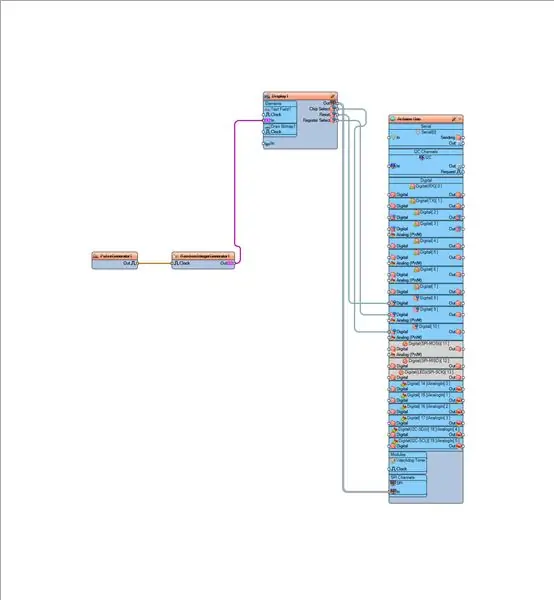
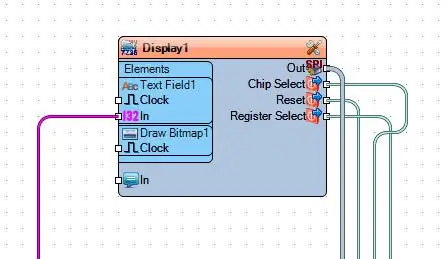
- Spojite pin komponente "PulseGenerator1" [Out] na pin "RandomIntegerGenerator1" [Sat]
- Spojite pin komponente "RandomIntegerGenerator1" [Out] na "Display1"> "TextField1" pin [In]
- Connecrt "Display1" komponenta Pin [Out] SPI na Arduino Pin SPI [In]
- Povežite komponentu "Display1" Priključite [ChipSelect] na Arduino digitalni pin [10]
- Spojite komponentni "Display1" komponentni pin [Reset] na Arduino digitalni pin [8]
- Connecrt "Display1" komponentni pin [Register Select] na Arduino digitalni pin [9]
Korak 8: Generirajte, kompajlirajte i prenesite Arduino kôd
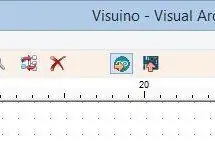
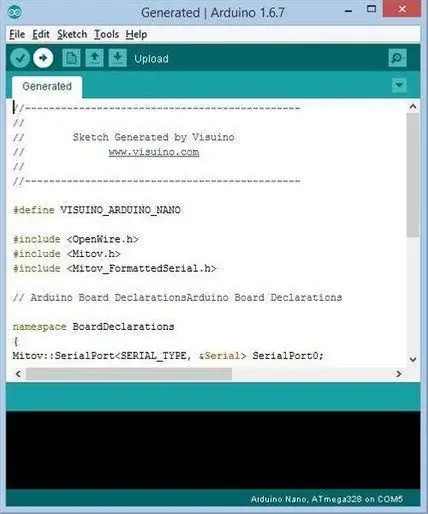
U Visuinu pritisnite F9 ili kliknite gumb prikazan na slici 1 za generiranje Arduino koda i otvorite Arduino IDE
U Arduino IDE -u kliknite gumb Upload za sastavljanje i prijenos koda (Slika 2)
Korak 9: Igrajte se
Ako napajate Arduino UNO modul, zaslon će početi prikazivati sliku, a svake sekunde nasumičan broj.
Čestitamo! Završili ste svoj projekt s Visuinom. U prilogu je i projekt Visuino koji sam stvorio za ovaj Instructable. Možete ga preuzeti i otvoriti u Visuinu:
Preporučeni:
Što se nalazi u servo uređaju i kako se koristi s Arduinom Cijeli vodič: 6 koraka

Što se nalazi u Servo -u i kako se koristi s Arduino Full Tutorial: u ovom vodiču istražimo što je servowatch ovaj video vodič
NodeMCU i 1,8 "SPI ST7735 Zaslon: 3 koraka

NodeMCU i 1,8 -inčni SPI ST7735 zaslon: Često koristim 1,7 -inčni ST7735 TFT zaslon u boji. Razlog tome je što je ovaj zaslon vrlo jednostavan za korištenje, košta manje od 5 USD i nudi boje! zaslon ima utor za SD karticu. Kratak sažetak pinova (prema Adafr
Rotacijski koder: Kako radi i kako se koristi s Arduinom: 7 koraka

Rotacijski koder: Kako funkcionira i kako se koristi s Arduinom: Ovaj i druge nevjerojatne vodiče možete pročitati na službenoj web stranici ElectroPeak -aPregled U ovom ćete vodiču naučiti kako se koristi rotacijski koder. Prvo ćete vidjeti neke podatke o rotacijskom koderu, a zatim ćete naučiti kako
Ručna igraća konzola Recalbox koja koristi 2.2 TFT: 6 koraka

Ručna igraća konzola Recalbox pomoću 2.2 TFT -a: Upute za DIY ručne upravljačke igraće konzole za prijenosnu poštu koja koristi 2.2 “TFT LCD i Raspberry Pi 0 W i GPIO gumbe. Ovaj YouTube videozapis možete pogledati za potpunu demonstraciju koraka koji su uključeni: A. Nabavite sve dijelove.B. Spajati dijelove zajedno
Kako napraviti sat u stvarnom vremenu pomoću Arduino i TFT zaslona - Arduino Mega RTC s 3,5 -inčnim TFT zaslonom: 4 koraka

Kako napraviti sat u stvarnom vremenu koristeći Arduino i TFT zaslon | Arduino Mega RTC sa 3,5-inčnim TFT zaslonom: Posjetite moj Youtube kanal. Uvod:- U ovom postu napravit ću "Sat u stvarnom vremenu" koristeći 3,5-inčni TFT LCD zaslon osjetljiv na dodir, Arduino Mega 2560 i DS3231 RTC modul … .Prije početka … provjerite videozapis s mog YouTube kanala..Napomena:- Ako koristite Arduin
